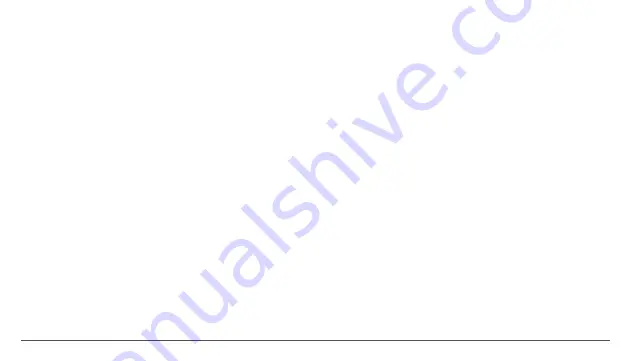
60
stockage. La première est la mémoire intégrée et la seconde est la
carte MicroSD. S'il n'y a pas de carte insérée, le second dispositif ne
peut être consulté. Cet appareil prend en charge les cartes microSD
avec des capacités entre 128Mo et 32Go. Pour inserrer une carte
microSD, maintenez la carte MicroSD dans la position indiquée
et placez-le soigneusement en place. Maintenant, vous pouvez
accéder au contenu de la carte MicroSD.Pour retirer la carte MicroSD,
appuyez sur la touche Retirez dans le sous-menu puis poussez sur la
carte et relâchez.
4.3.4 Batterie - Affiche des données sur l'état de charge. Le dispositif
utilise une batterie Lithium-Ion de haute capacité. Le dispositif utilise
une batterie Lithium-Ion de haute capacité. Période de stockage
d'énergie dépend de la taille et le type de fichiers à l'accès, et les
opérations effectuées sur l'appareil. Le dispositif peut être configuré
par l'utilisateur dans le menu des paramètres en accédant à des
sous-menus présents. Le dispositif peut être rechargé via un câble
USB ou en utilisant feeder. Branchez l'alimentation à une prise
secteur 220V (sortie courant maximum 2000mA, 5V ~ 5.2V tension
de sortie), puis insérez le dispositif connecteur jack d'alimentation.
4.3.5 Applications - Affichage et gérer les applications installées.
Dans ce menu, vous pouvez voir toutes les applications et les
logiciels installés sur votre tablette. En accédant à ce menu, vous
pouvez choisir les applications à garder et que vous souhaitez
désinstaller, vous pouvez visualiser l'emplacement d'installation
d'application ou quelles appliquations tournent. En accédant à ce
menu, vous pouvez choisir les applications à garder et que vous
souhaitez désinstaller, vous pouvez visualiser l'emplacement
d'installation d'application ou qui de vos applications temps
d'utilisation en cours d'exécution.
4.3.6 Mémoire - vérifier l'utilisation de la mémoire sur une période de
temps choisie, et les detailles des applications qui utilisent le plus
de RAM.
4.3.7 Utilisateurs - Les utilisateurs et les différents profils définis.
4.4 PERSONNEL
4.4.1 Localisation : Contient des paramètres pour activer et
désactiver la localisation automatique de GPS ou en accédant à
un réseau Wi-Fi. Votre tablette est doté d'un récepteur GPS (Global
Positioning System). Pour utiliser le GPS, evitez l'utilisation du
serivece GPS du dispositif dans les situations suivantes : entre les
bâtiments, dans les tunnels ou les métros ou lorsque vous êtes à
l'intérieur d'un bâtiment; dans la proximité des lignes électriques
haute tensionNe pas toucher ou couvrir la zone de l'antenne tout en
utilisant les fonctions GPS.
4.4.2 Sécurité - Verrouiller l'écran: Configuration moyen de
verrouillage: glissement après modele, PIN ou mot de passe. Mot
de passe visible: Si oché, affiche les icônes des caractères dans
la zone de saisie de mot de passe. Sources inconnues: Permettre
l'installation d'applications non obtenu à partir de Google Market et
est activé par défaut.
| FR
Summary of Contents for XAVY G7
Page 1: ...1 QUICK GUIDE START...
Page 2: ...2...
Page 3: ...1 EN DE IT CZ HR BG RO FR ES RU 2 10 11 18 19 25 26 32 33 39 40 46 47 54 55 61 62 69 70 76...
Page 42: ...40 1 1 1 2 3 4 5 Vonino 01 7 MicroUSB 8 BG 5 7 8 1 3 2 4 6...
Page 43: ...41 1 3 2 4 BG...
Page 44: ...42 02 5 5 OK Reset Reboot BG...
Page 72: ...70 1 1 1 2 3 4 Vonino 01 5 6 7 USB 8 3 5 mm RU 5 7 8 1 3 2 4 6...
Page 73: ...71 1 3 SD 2 SIM 4 SIM RU...
Page 74: ...72 02 5 5 RU...
Page 79: ......
















































